コミュニケーションツール制作会社
 株式会社ヂヤンテイシステムサービス
株式会社ヂヤンテイシステムサービス
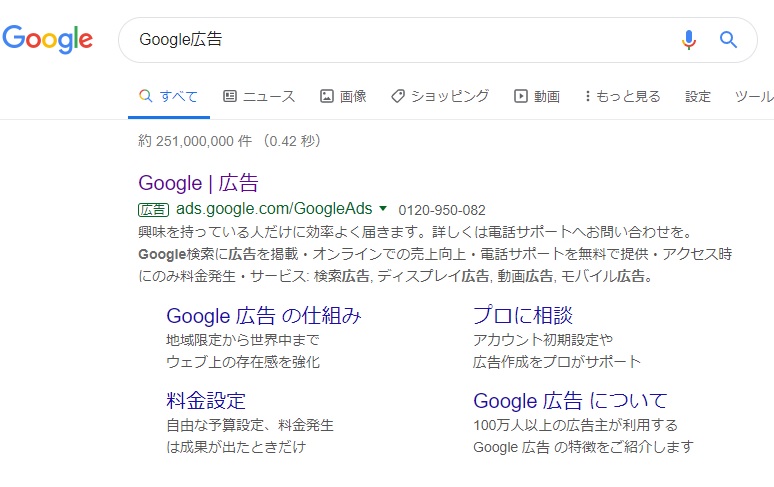
印刷・WEB・ITで、
お客様の「伝えたい」をデザインする会社、
ヂヤンテイシステムサービスの小澤です。
本日は、
Googleのリスティング広告。
Googleで検索した時に、
上の方や、下の方に表示されるので、
検索連動型広告とも呼ぶのですが、
販売サイトを運営している場合、
少ない予算で上位検索されますので、
活用してみることをおすすめします。
そでも、なんだかやり方が
よく分からない、
という方もいると思います。
確かに、少し面倒であり、
お金がからむ作業なので、
自社で行うのはちょっとと、
躊躇してしまうこともあるでしょう。
WEB広告の出稿を代行してくれる
サービスもあり、
どしても不安があれば、
その手のサービスに
依頼しても良いと思いますが、
Googleのリスティング広告は、
運用型広告なので、
自社で運用しながら、
自社にノウハウを蓄積していけば、
今後のためになると思います。
今後のためというのは、
持続的にGoogle広告を利用して
いく時のためとなりますが、
求人のIndeedなども、
運用型なので、自社で求人広告を
作って出稿でき、
低予算で採用活動ができます。
今後は、このようなサービスが
主流になっていくと予想できることから、
慣れておくと良い、ということです。
まずは、Googleに広告を出稿する
ための基礎知識です。
Googleの広告は、
先に紹介したリスティング広告や、
Googleと契約しているサイトの
広告枠に広告をだす、
Google AdSense広告、
YouTubeもGoogleが運営しているで、
YouTubeにだす広告、
その他、WEB媒体にだす広告など
があります。
それらの広告出稿を一元管理するのが、
「Google広告(Google Ads)」
というページです。
以前は、「Google AdWords」という
名前だったのですが、
2018年7月24日から、「Google広告」
に名称が変わり、分かりやすくなりました。
「Google広告」
「Googleリスティング広告」
どちらで検索しても、
一番上に、「Google広告」のページが
でてきます。
Googleリスティング広告に出稿する
時は、このページからログインする
必要があります。
ログインし、指示に従い進み、
設定が完了すると、
一時停止にしない限り、
広告が配信され、広告費が発生
してしまうため、
料金のしくみについて説明して
おきます。
検索連動型広告なので、
検索すると、上の方に、
検索結果として広告が表示されます。
広告といっても、ご存じのように、
検索結果の表示と同じで、
文字広告です。
広告がクリックされると料金が
発生します。
クリックされ、自社のサイトに訪問して
ほしいから、広告をだしているので、
どんどんクリックしてほしいものですが、
自社のサイトのお客様になりそうな方に
訪問してほしいものです。
そのため、検索ワードを工夫したり、
広告が表示されるエリアを
選択したりするのですが、
その説明は、またの機会にします。
まずは、自社でリスティング広告を
だすとろこまで行きましょう。
予算も、検索ワードも、エリアも
後からいつでも変更可能なので。
たとえば、予算を1日平均1,200円
などと決めておくことができます。
仮に1クリックが100円であれば、
1日に12クリック。
平均予算なので、前日が10クリック
だったとしたら、次の日は、
14クリックになることがあります。
1ヵ月36,000円平均の予算となります。
1ヵ月100万円単位で、リスティング
広告を利用している企業もありますが、
低予算で、
潜在顧客を自社サイトに
導く広告を出すことができるのが、
運用型広告の最大のメリットです。
クリックが伸びそうであれば、
予算をアップしたり、
日ごとの調整ができます。
広告掲載期間は期限がなく、
いつでも、一時停止にし、
料金が発生しない状態にできます。
それでは、「Google広告」ページに、
ログインし、
リスティング広告出稿完了まで
辿り着きましょう。
Google広告なので、登録する方法に
ついてネットにはたくさん情報が
あります。
しかし、最新版のGoogle広告の
画面で紹介しているものが少なく、
今となっては古い情報が多く
なってしまっています。
本来、この記事で、登録方法を
紹介すべきなのですが、
最新版の情報で、詳しく紹介をして
くれている記事がありましたので、
こちらを紹介させていただきます。
とても詳しく紹介されているので、
この記事が一番、実用的だと
思うのですが、
さらに補足をさせていただきます。
まず、最初に「Google広告」ページに
アクセスした時ですが、
今だとキャンペーンをやっているので、
似ているのですが、
以下のような画面がでてきます。
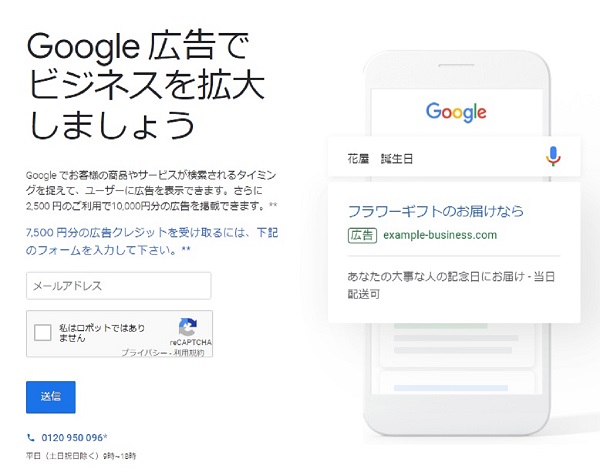
7,500円分の広告クレジットを
手にいれることができるようです。
Google広告で使用する会社の
メールアドレスを入力すると、
そのアドレスにメールが届き、
プロモーション コードが記載
されています。
プロモーション コードをコピー
しておき、「取得する」をクリック
すると登録画面になります。
メールアドレスと、登録する
サイトのURLの入力画面になり、
その後、Google アカウントを
作成することになります。
会社用のGmailアドレスがあれば、
それで登録できます。
そして、
「広告の主な目標は何でしょう。」
という画面になるのですが、
先ほどの記事では、
「Google広告の利用経験がある場合」
をクリックしてくださいとありますが、
上の3つの項目から、
選択しても構いません。
実際、Google広告の利用経験がない
方向けにこの記事は書いていますので、
上の3つの項目から選択しましょう。
そうすると、先ほどの記事の
その後の説明が分からなくなるため、
以下の記事がおすすめとなります。
この記事は、Googleキーワード
プランナーというものの
始め方を紹介しているのですが、
キーワードプランナーは
Google広告の中の機能なので、
キーワードプランナーの登録を
することは、Google広告の
登録をすることなので、
この記事の説明がそのまま
Google広告登録の説明になります。
「広告の主な目標は何でしょう。」
の画面も紹介されているので、
そこから先は、この記事の説明を
読みながら進めていきましょう。
この記事のステップ3まで終わると、
広告の申請は完了です。
最初の方の記事にありましたが、
ここまでの設定で、
「スマートアシストキャンペーン」
という簡易的な広告の出稿ができ、
しっかり、検索ワードで検索すると、
自社の広告が表示されます。
予算金額は自由に変更できるので、
しばらくこの状態で運用しても
良いと思います。
Googleのサービスは多機能のもの
ばかりなので、
あえて必要最低限のメニューを
用意したのだと思います。
当社でもこのまま使ってみましたが、
しっかりクリックしてもらう
ことができました。
運用しているうちに、
検索してもらうワードを
しっかり設定したい、
検索の際に除外するワードも
設定しておきたいと感じるように
なったら、
後の方の記事のステップ4に
進んでください。
Google広告全般、初めての方が、
リスティング広告を始めるにあたり、
分かりやすくまとまった情報が
なかったので、
実用的な2つの記事をもとに
始め方の紹介をしてみました。
広告キャンペーンが始まるまでは、
Googleのサポートが電話で
応対してくれるようなので、
不明点があれば電話してしまうのが、
一番早いと思います。
以上、2019年8月時点の情報でした。